灵活自如的窗口布局
- 2014-1-14 16:33:28
- 类型:原创
- 来源:电脑报
- 报纸编辑:穆测波
- 作者:
【电脑报在线】用鼠标将窗口标题栏靠在桌面边缘,窗口就自动布局为桌面一半大小,这种Win 7自带的窗口布局方式相信大家经常用。但这种布局方式有个毛病,就是效率非常低下。软件“NTWind WindowSpace”在布局窗口方面有非常独到的一面,熟练掌握后,比Win7自带的窗口布局灵活得多而且更高效。
@电脑报一木:用鼠标将窗口标题栏靠在桌面边缘,窗口就自动布局为桌面一半大小,这种Win 7自带的窗口布局方式相信大家经常用。但这种布局方式有个毛病,就是效率非常低下。软件“NTWind WindowSpace”在布局窗口方面有非常独到的一面,熟练掌握后,比Win7自带的窗口布局灵活得多而且更高效。
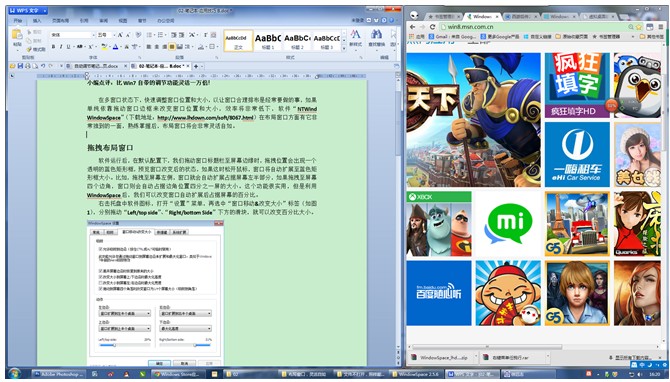
图:Word为主工作窗口,占桌面60%;浏览器为辅助显示窗口,占桌面40%!这样按照个人需求定制多窗口布局后,非常实用
拖拽布局窗口
软件运行后,在默认配置下,我们拖动窗口标题栏至屏幕边缘时,拖拽位置会出现一个透明的蓝色矩形框,预览窗口改变后的状态形状,这时如果松开鼠标,窗口将自动扩展至蓝色矩形框大小。比如,拖拽至屏幕左侧,窗口就会自动占据屏幕左半部分空间,如果拖拽至屏幕四个边角,窗口则会占据边角位置四分之一屏幕大小。这个功能很实用,不过我们也可以改变窗口自动扩展后占据屏幕的百分比。
右击托盘中软件图标,打开“设置”菜单,再选中“窗口移动&改变大小”标签(如图2),分别拖动“Left/top side”、“Right/bottom Side”下方的滑块就可以了。
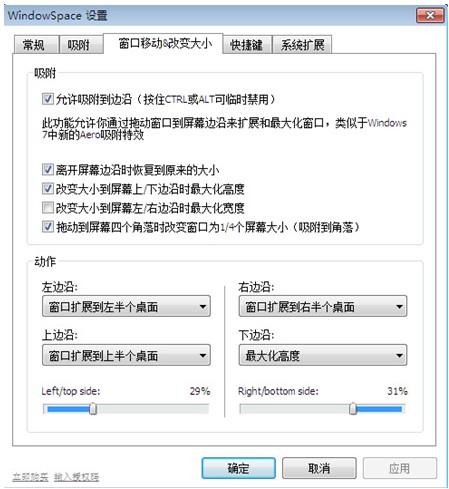
快捷键布局窗口
笔记本用户中喜欢快捷键操作的不在少数,这款软件也带有此功能。依次选中“设置”“快捷键”标签,就能查看到移动窗口、改变窗口大小和位置的多个快捷键,比如默认情况下,按下快捷键Win+←,会将窗口自动吸附到屏幕左边沿,通过这些快捷键,我们可以快速将窗口移动指定的位置或者快速居中等;我们也可以修改快捷键命令,以便于自己记忆,选中某个快捷键后,单击“编辑快捷键”即可重新定义。
深入定制窗口显示效果
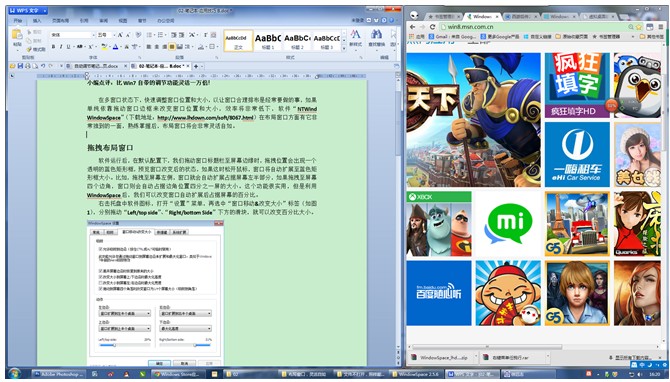
图:Word为主工作窗口,占桌面60%;浏览器为辅助显示窗口,占桌面40%!这样按照个人需求定制多窗口布局后,非常实用
拖拽布局窗口
软件运行后,在默认配置下,我们拖动窗口标题栏至屏幕边缘时,拖拽位置会出现一个透明的蓝色矩形框,预览窗口改变后的状态形状,这时如果松开鼠标,窗口将自动扩展至蓝色矩形框大小。比如,拖拽至屏幕左侧,窗口就会自动占据屏幕左半部分空间,如果拖拽至屏幕四个边角,窗口则会占据边角位置四分之一屏幕大小。这个功能很实用,不过我们也可以改变窗口自动扩展后占据屏幕的百分比。
右击托盘中软件图标,打开“设置”菜单,再选中“窗口移动&改变大小”标签(如图2),分别拖动“Left/top side”、“Right/bottom Side”下方的滑块就可以了。
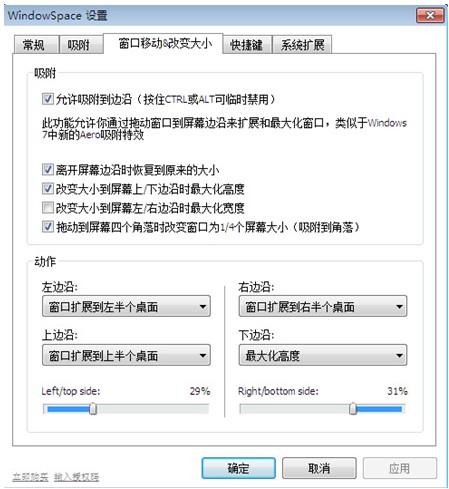
快捷键布局窗口
笔记本用户中喜欢快捷键操作的不在少数,这款软件也带有此功能。依次选中“设置”“快捷键”标签,就能查看到移动窗口、改变窗口大小和位置的多个快捷键,比如默认情况下,按下快捷键Win+←,会将窗口自动吸附到屏幕左边沿,通过这些快捷键,我们可以快速将窗口移动指定的位置或者快速居中等;我们也可以修改快捷键命令,以便于自己记忆,选中某个快捷键后,单击“编辑快捷键”即可重新定义。
深入定制窗口显示效果
安装WindowSpace软件后,鼠标右击窗口标题栏,可以看到多出了一个“WindowSpace”菜单,从这个右键菜单中,能够实现窗口置顶、透明、卷起等动作。我们还可以向右键菜单中添加一个“隐藏”窗口的菜单,依次点击“设置”“系统扩展”“窗口菜单”,勾选“隐藏”即可(如图3),当我们通过右键菜单隐藏某个窗口后,在任务栏和托盘中都不能看到窗口的踪迹,需要恢复时,右击托盘中软件图标,从“隐藏窗口”下单击窗口标题即可恢复。另外这款软件还支持鼠标右键单击和中间单击实现一些快捷功能,大家可以在“选题扩展”窗口中查看和修改。
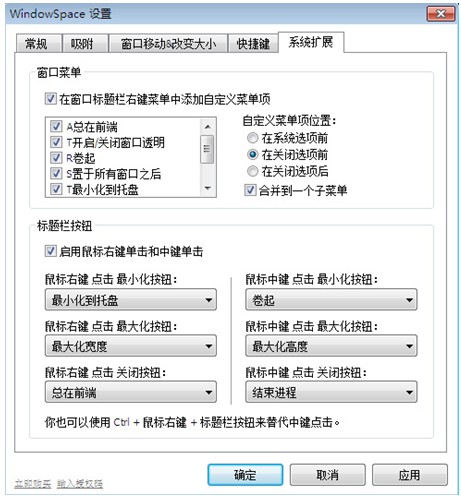
本文出自2014-01-13出版的《电脑报》2014年第02期 C.笔记本电脑
(网站编辑:pcw2013)
读者活动
48小时点击排行
编辑推荐
论坛热帖
网站地图 | 版权声明 | 业务合作 | 友情链接 | 关于我们 | 招聘信息
报纸客服电话:4006677866 报纸客服信箱:pcw-advice@vip.sina.com 友情链接与合作:987349267(QQ) 广告与活动:675009(QQ) 网站联系信箱:cpcw@cpcwi.com
Copyright © 2006-2011 电脑报官方网站 版权所有 渝ICP备10009040号
报纸客服电话:4006677866 报纸客服信箱:pcw-advice@vip.sina.com 友情链接与合作:987349267(QQ) 广告与活动:675009(QQ) 网站联系信箱:cpcw@cpcwi.com
Copyright © 2006-2011 电脑报官方网站 版权所有 渝ICP备10009040号





